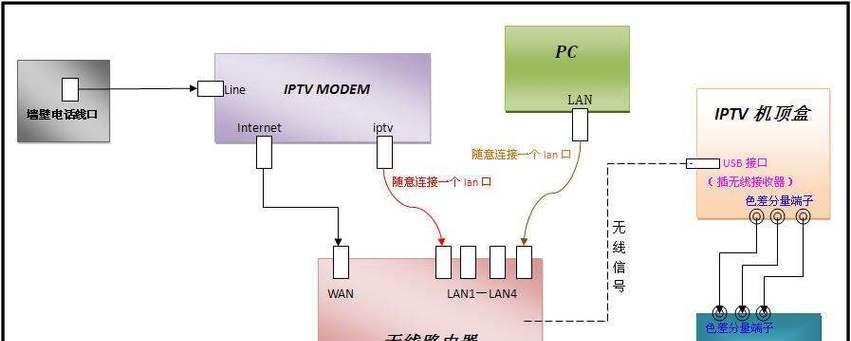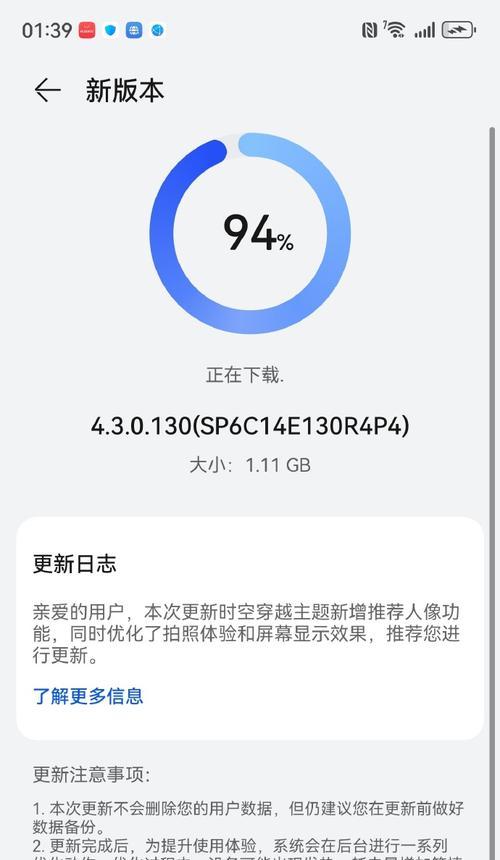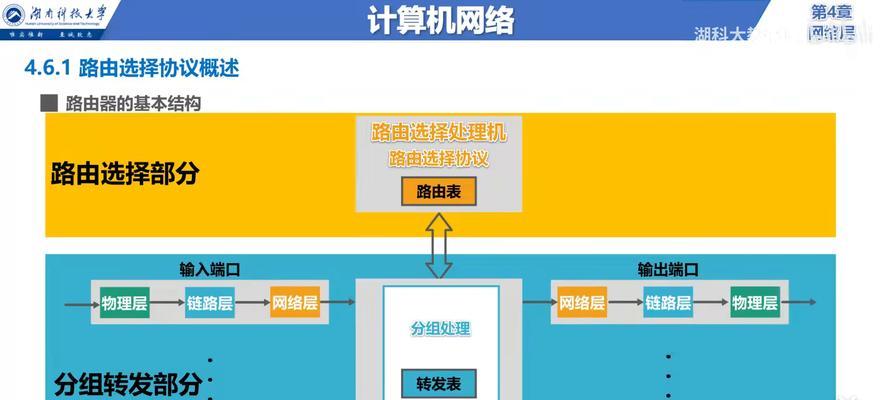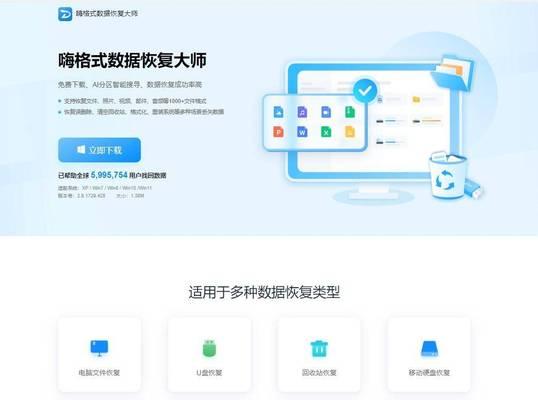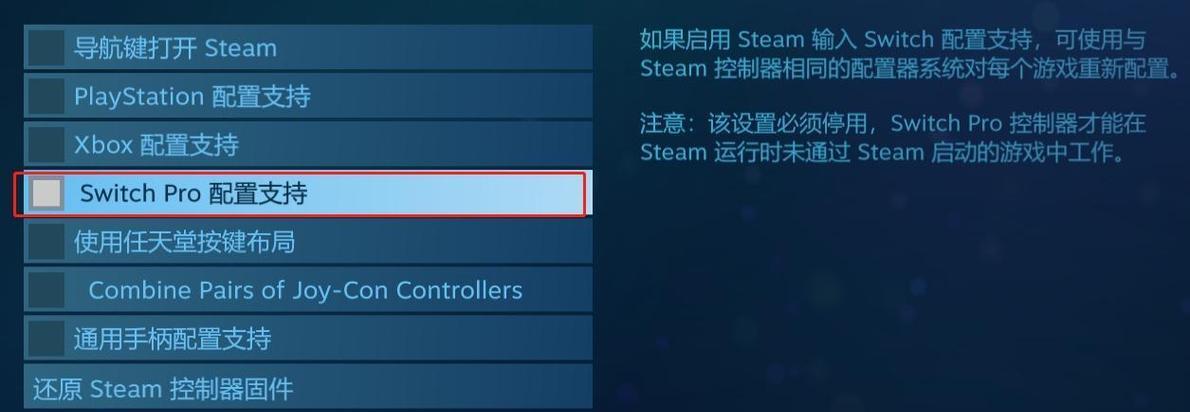电脑如何彻底关机而不是进入休眠?
游客 2025-04-17 09:20 分类:电子设备 12
电脑作为现代生活和工作不可或缺的工具,其运行效率与用户体验密切相关。很多时候,为了节能或快速恢复工作,人们会选择让电脑进入休眠状态。但是,有些情况需要我们彻底关闭电脑的电源以进行维护或更新操作,而非仅仅让其休眠。如何正确操作电脑以确保它彻底关机呢?本文将带你详细探讨电脑彻底关机的正确步骤,并提供一些实用的技巧和注意事项。
一、理解电脑休眠与关机的区别
在我们正式进入操作步骤之前,首先需要理解休眠和关机这两种状态的区别。电脑进入休眠状态时,系统会将当前的工作状态保存到硬盘上,然后断开电源供应,以达到节能的目的,而当你重新开机时,电脑会迅速恢复到休眠前的工作状态。与之相比,彻底关机则意味着电脑会关闭所有正在运行的程序和服务,并清除内存中的所有数据,此时电脑不会有任何数据保存状态。

二、电脑彻底关机的通用步骤
1.Windows操作系统
在Windows操作系统中,彻底关机的步骤通常如下:
1.点击屏幕左下角的“开始”按钮。
2.在下拉菜单中选择“电源选项”图标。
3.在弹出的列表中选择“关机”选项。
如果你还希望关闭显示器,避免进入睡眠模式,可以选择“关闭显示器”的选项。
2.macOS操作系统
而在macOS系统中,操作步骤如下:
1.点击屏幕左上角的苹果菜单(?)。
2.从下拉菜单中选择“关机...”选项。
3.系统会询问你是否要保存所有打开的文件,确认无误后点击“关机”。

三、进阶技巧与注意事项
1.通过快捷键快速关机
对于追求效率的用户来说,可以使用快捷键直接关机。
在Windows系统中,按下`Alt`+`F4`,然后选择“关机”即可。
在macOS系统中,可在任何界面下使用`Command`+`Option`+`Control`+`电源按钮`或`Command`+`Option`+`Control`+`MediaEject`快捷键组合实现快速关机。
2.禁用休眠功能
如果你希望电脑在关闭时总是彻底关机,而不是进入休眠状态,可以通过以下步骤禁用休眠功能:
Windows系统
打开“控制面板”,选择“硬件和声音”下的“电源选项”。
点击左侧的“选择电源按钮的功能”。
点击“更改当前不可用的设置”选项。
取消勾选“启用快速启动”,然后点击“保存更改”。
macOS系统
打开“系统偏好设置”。
选择“节能器”。
在“电源适配器”选项卡中,移除“在登录窗口时唤醒”和“唤醒以供网络访问”的勾选。
3.关机前的注意事项
在关闭电脑之前,请确保所有重要的工作已经保存,未保存的更改将会丢失。关闭电脑时应避免强制断电,这可能会导致文件损坏或系统不稳定。
4.系统更新与维护
有时候,电脑在执行系统更新或维护任务时会自动开启,并执行相关更新或维护操作。在此过程中,应避免关闭电源,以免导致系统文件损坏或更新失败。

四、常见问题解答
1.为什么我的电脑不能正常关机?
可能的原因包括:系统文件损坏、有程序阻止系统正常关机、或电源设置不正确等。检查是否有程序运行或尝试修复系统文件可能有助于解决问题。
2.如何解决电脑关机时卡住的问题?
如果关机时电脑卡住不响应,可以尝试重启电脑,进入安全模式进行故障排查。更新驱动程序、检查病毒或恶意软件、以及检查系统日志文件也是排查问题的有效方式。
3.可以通过组合键实现其他电源管理功能吗?
是的,快捷键不仅可以用于执行关机操作,还可以用于重新启动、休眠等。比如,在Windows系统中,`Ctrl`+`Alt`+`Delete`可以调出任务管理器。
五、综合以上
电脑的彻底关机是每个用户都应该掌握的基本技能。通过本文的介绍,相信你已经掌握了电脑彻底关机的方法,并了解了在不同操作系统中如何操作。同时,我们也提供了进阶的技巧和注意事项,希望这些内容能帮助你更好地管理和维护你的电脑。当你面临系统更新或需要执行维护任务时,遵循正确的关机步骤可以确保电脑保持最佳状态。
版权声明:本文内容由互联网用户自发贡献,该文观点仅代表作者本人。本站仅提供信息存储空间服务,不拥有所有权,不承担相关法律责任。如发现本站有涉嫌抄袭侵权/违法违规的内容, 请发送邮件至 3561739510@qq.com 举报,一经查实,本站将立刻删除。!
- 最新文章
-
- 联想笔记本的小红点怎么关闭?关闭小红点的正确步骤是什么?
- 笔记本电脑KBBL接口是什么?
- 华硕笔记本如何进入bios设置?
- 苹果笔记本盒盖状态下如何设置听音乐?
- 坚果投影仪推荐使用哪些播放器软件?如何下载安装?
- 倒持手机拍照的技巧和方法是什么?
- 电脑红绿黑屏怎么办解决?有哪些可能的原因?
- 联想电脑尖叫声音大解决方法?
- 如何设置投影仪进行墙面投影?
- 如何阅读电脑主机配置清单?哪些参数最重要?
- 假装拍照模块手机拍摄方法是什么?
- 监控维修笔记本电脑费用是多少?服务流程是怎样的?
- 笔记本电源键配置如何设置?设置中有哪些选项?
- 笔记本电脑键盘卡住怎么解开?解开后键盘是否正常工作?
- 超清小孔摄像头如何用手机拍照?操作方法是什么?
- 热门文章
- 热评文章
- 热门tag
- 标签列表